Mit Google Cloud Search können Mitarbeiter eines Unternehmens Informationen wie interne Dokumente, Datenbankfelder und CRM-Daten in den internen Datenrepositories des Unternehmens suchen und abrufen.
Architekturübersicht
Abbildung 1 zeigt die Hauptkomponenten einer Google Cloud Search-Implementierung:
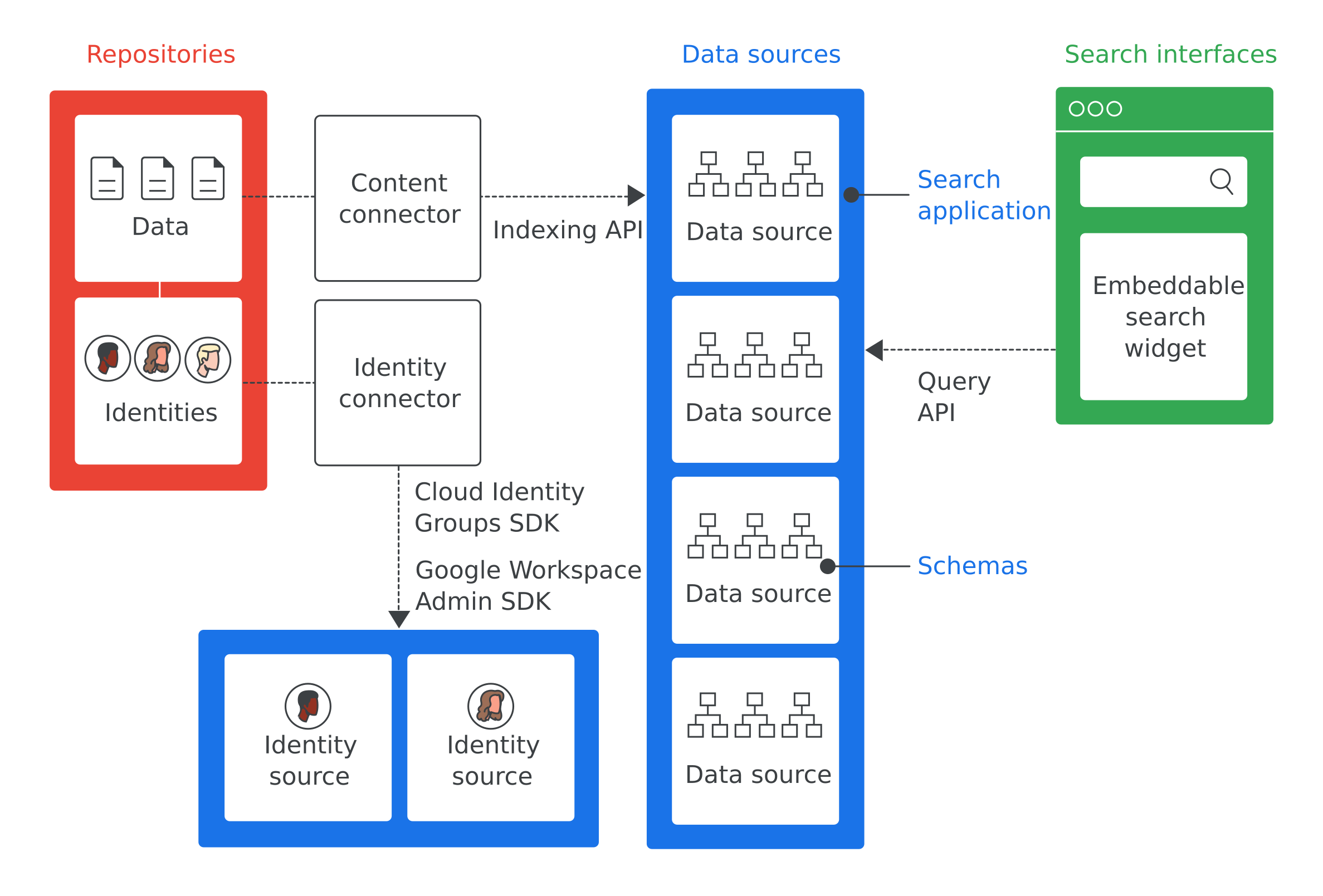
Hier finden Sie Definitionen für die wichtigsten Begriffe aus Abbildung 1:
- Repository
- Software, mit der ein Unternehmen seine Daten speichert, z. B. eine Datenbank für Mitarbeiterinformationen
- Datenquelle
- Daten aus einem Repository, das indexiert und in Google Cloud Search gespeichert wurde.
- Suchoberfläche
- Die Benutzeroberfläche, über die Mitarbeiter in einer Datenquelle suchen. Diese Art von Oberfläche lässt sich auf jedem Gerät entwickeln, von einem Mobiltelefon bis hin zu einem Computer. Das von Google bereitgestellte Such-Widget kann auch für die Suche auf internen Websites bereitgestellt werden. Jede Suche enthält die ID der Suchanwendung. So ist immer bekannt, in welchem Kontext eine Suche stattfindet, z. B. in einem Tool für den Kundendienst. Die Website cloudsearch.google.com enthält eine Suchoberfläche.
- Suchanwendung
- Eine Gruppe von Einstellungen, die, wenn sie mit einer Suchoberfläche verknüpft sind, kontextbezogene Informationen zu Suchen bereitstellen. Zu solchen Informationen gehören die Datenquellen und Suchranglisten, die für eine Suche über diese Oberfläche verwendet werden sollten. Suchanwendungen enthalten auch Mechanismen zum Filtern von Ergebnissen und ermöglichen die Berichterstellung über Datenquellen, z. B. hinsichtlich der Anzahl von Abfragen, die in einem bestimmten Zeitraum durchgeführt wurden.
- Schema
- Eine Datenstruktur, in der beschrieben wird, wie die Daten im Repository eines Unternehmens für Google Cloud Search dargestellt werden sollten. Ein Schema definiert Google Cloud Search für Ihre Mitarbeiter, z. B. wie Dinge gefiltert und angezeigt werden.
- Content-Connector
- Ein Programm, mit dem in den Daten eines Unternehmens-Repositorys gesucht wird, um eine Datenquelle zu befüllen
- Identitätsconnector
- Ein Programm, mit dem Unternehmensidentitäten (Nutzer und Gruppen) mit den für Google Cloud Search erforderlichen Identitäten synchronisiert werden.
Google Cloud Search – Anwendungsfälle
Hier finden Sie ein paar Anwendungsfälle, in denen Google Cloud Search hilfreich sein kann:
- Mitarbeiter benötigen eine Möglichkeit, nach Unternehmensrichtlinien, Dokumenten und Inhalten zu suchen, die von anderen Mitarbeitern verfasst wurden.
- Kundendienstmitarbeiter müssen die Möglichkeit haben, nach wichtigen Dokumenten zur Fehlerbehebung zu suchen, um sie an Kunden senden zu können.
- Mitarbeiter müssen interne Informationen zu Unternehmensprojekten finden können.
- Ein Vertriebsmitarbeiter möchte sich den Status aller Supportanfragen eines bestimmten Kunden anzeigen lassen.
- Mitarbeiter wünschen sich eine Definition für einen unternehmensspezifischen Begriff.
Der erste Schritt bei der Implementierung von Google Cloud Search ist, herauszufinden, welche Anwendungsfälle damit abgedeckt werden.
Google Cloud Search implementieren
Google Workspace-Daten wie Google-Dokumente und ‑Tabellen werden standardmäßig von Google Cloud Search indexiert. Dieser Dienst muss für Google Workspace-Daten also nicht extra implementiert werden. Für Daten, die nicht aus Google Workspace stammen, sondern z. B. aus einer Datenbank eines Drittanbieters, aus einem Dateisystem wie Windows Fileshare oder OneDrive oder aus Intranetportalen wie SharePoint, ist eine Implementierung von Google Cloud Search jedoch Grundvoraussetzung. Gehen Sie dazu bitte folgendermaßen vor:
- Ermitteln Sie einen Anwendungsfall, für den Google Cloud Search hilfreich ist.
- Identifizieren Sie die für den Anwendungsfall relevanten Repositories.
- Identifizieren Sie die Identitätssysteme, die Ihr Unternehmen verwendet, um den Zugriff auf die Daten in den einzelnen Repositories zu steuern.
- Zugriff auf die Google Cloud Search API konfigurieren
- Fügen Sie Google Cloud Search eine Datenquelle hinzu.
- Erstellen und registrieren Sie ein Schema für jede Datenquelle.
- Stellen Sie fest, ob für Ihr Repository ein Inhaltsconnector verfügbar ist. Eine Liste vorkonfigurierter Connectors finden Sie im Verzeichnis der Cloud Search-Connectors. Ist ein Inhaltsconnector verfügbar, fahren Sie mit Schritt 9 fort.
- Erstellen Sie einen Inhaltsconnector, um auf die Daten in den einzelnen Repositories zugreifen zu können. Starten Sie dann die Indexierung, um sie in eine Cloud Search-Datenquelle aufzunehmen.
- Ermitteln Sie, ob Sie einen Identitätsconnector benötigen. Falls nicht, fahren Sie mit Schritt 11 fort.
- Erstellen Sie einen Identitätsconnector, um Ihr Repository oder Ihre Unternehmensidentitäten Google-Identitäten zuzuordnen.
- Suchanwendungen einrichten
- Erstellen Sie eine Suchoberfläche für Suchabfragen.
- Stellen Sie Ihre Connectors und Suchoberflächen bereit. Wenn Sie einen vorkonfigurierten Connector verwenden wollen, folgen Sie der Anleitung, um den Connector zu erhalten und bereitzustellen. Verfügbare Connectors sind im Verzeichnis der Google Cloud Search-Connectors aufgeführt.
Nächste Schritte
Als Nächstes könnten Sie Folgendes tun:
- Testen Sie das Tutorial: Einführung in Google Cloud Search.
- Bestimmen Sie die Anwendungsfälle für Google Cloud Search.
- Identifizieren Sie die für diese Anwendungsfälle relevanten Repositories.
- Identifizieren Sie alle Identitätssysteme, die von diesen Repositories verwendet werden.
- Konfigurieren Sie den Zugriff auf die Google Cloud Search API.
